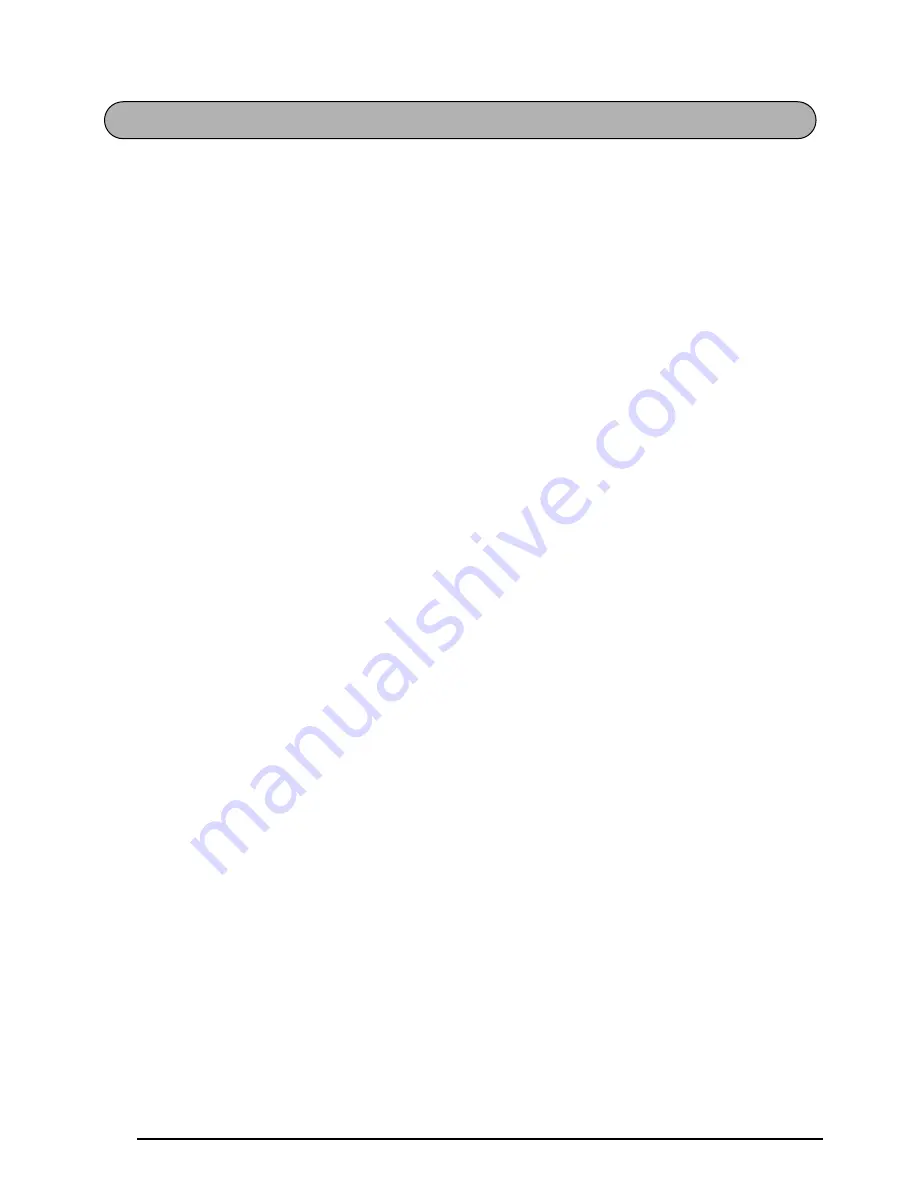
6
Para añadir aún más funciones de creación de ilustraciones y diseños a las posibilidades de
creación de etiquetas disponibles con la P-touch 2600/2610, en el CD-ROM adjunto encon-
trará tres aplicaciones: P-touch Editor 3.2, P-touch Quick Editor y P-touch AV Editor (para
Windows
®
solamente). Con todas estas tres aplicaciones, habrá que instalar también el con-
trolador de impresora para poder imprimir etiquetas desde la P-touch 2600/2610.
En un PC compatible con IBM
ANTES DE LA INSTALACIÓN
Compruebe que la configuración de su sistema satisface los siguientes requisitos.
PC:
PC IBM o compatible
Sistema operativo:
Microsoft
®
Windows
®
98, 98SE, ME, 2000 Prefessional o XP.
☞
Para instalar en Windows
®
2000, se requieren privilegios de administrador.
Además, imprimir requiere usuario avanzado o privilegios de administrador.
Este software no es compatible con el sistema operativo Windows
®
2000 Server.
Con Windows
®
XP, la impresión e instalación solamente son posibles desde una cuenta
con privilegios de administrador. Estas operaciones no se pueden realizar desde una
cuenta con privilegios limitados.
Espacio libre en el disco duro:
Como mínimo 20 MB (100 MB para instalar la opción com-
pleta)
☞
Cuando se impriman etiquetas largas o grandes cantidades de datos podrán requerirse
hasta 100 MB de espacio libre en el disco duro.
Memoria:
64 MB por lo menos
Monitor:
VGA o tarjeta de gráficos superior
Puerto USB
Unidad de CD-ROM
INSTALACIÓN DEL SOFTWARE P-TOUCH EDITOR 3.2
El software P-touch Editor 3.2 incluye una variedad de funciones más complejas para imprimir
códigos de barras e imágenes, que le permitirá diseñar casi cualquier etiqueta que pueda ima-
ginar. Instale el software P-touch Editor 3.2 en un PC como se describe a continuación.
☞
No conecte la P-touch 2600/2610 al PC antes de instalar el software, de lo contrario
éste podrá no instalarse correctamente. Asegúrese de conectar la P-touch 2600/2610
solamente cuando se le indique que lo haga.
INSTALACIÓN DEL SOFTWARE Y CONTROLADOR DE IMPRESORA
Summary of Contents for P-touch 2600
Page 7: ...vi ...
Page 9: ...2 KEYBOARD LCD DISPLAY Power key Cursor keys Delete key Return key ...
Page 134: ...127 ...
Page 139: ...GUÍA DE USUARIO ...
Page 217: ...75 REFERENCE REFERENCIA ...
Page 245: ...103 ...
Page 250: ......
















































